3、设置打印区域
在计算数据时经常会用到一些辅助的单元格,我们把这些单元格作为一个转接点,但是又不好删除,此时可以设置一个打印区域,只打印对我们有用的那一部分数据:选择要打印的部分,打开“文件”菜单,单击“打印区域”项,从子菜单中选择“设置打印区域”命令,在打印时就只能打印这些单元格了,单击“打印预览”按钮,可以看到打印出来的只有刚才选择的区域(如图7-8)。
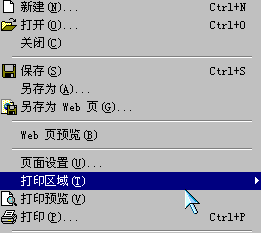
![]()
单击“关闭”按钮回到普通视图,选择“文件”菜单“打印区域”子菜单中的“取消打印区域”命令就可以将设置的打印区域取消了。
4、设置打印标题
如果一个表很长,在第二页中没有表头,这样打印出来的表看起来很不方便。我们来给它设置一个打印表头,以使它在打印的时候在每页中都能够打印出表头:打开“页面设置”对话框,单击“工作表”选项卡,单击“顶端标题行”中的拾取按钮,从工作表中选择我们要作为工作表的区域,单击输入框中的按钮,回到“页面设置”对话框,单击“确定”按钮,现在我们单击“打印预览”按钮看一下效果:后面的页面中就都有标题了。



 十天学会Excel第九天:
十天学会Excel第九天: Dreamwerver 8.0
Dreamwerver 8.0 AE: After Effects CS5.5
AE: After Effects CS5.5![会声会影X5入门到精通01:入门篇[视频教程]](/upfiles/image/201507/hshyx5z1.jpg) 会声会影X5入门到精通
会声会影X5入门到精通 腾讯电脑管家最新版
腾讯电脑管家最新版 2345手机浏览器
2345手机浏览器

